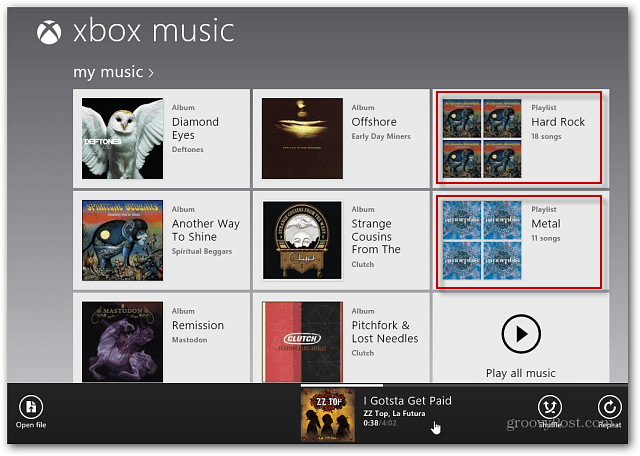Creați playlist-uri în aplicația Windows 8 pentru muzică Xbox
Microsoft Windows 8 Xbox / / March 18, 2020
Xbox Music este o aplicație de muzică nouă în Windows 8 care rulează în Modern (UI de metrou). Una dintre cele mai importante caracteristici ale oricărui player muzical este abilitatea de a crea playlist-uri. Iată cum să le configurați pentru colecția dvs. de muzică locală.
Xbox Music este o aplicație de muzică nouă în Windows 8 care rulează în Modern (UI de metrou). Una dintre cele mai importante caracteristici ale oricărui player muzical este abilitatea de a crea playlist-uri. Iată cum să le configurați pentru colecția dvs. de muzică locală.
Din ecranul Windows 8 Start lansează muzică Xbox.
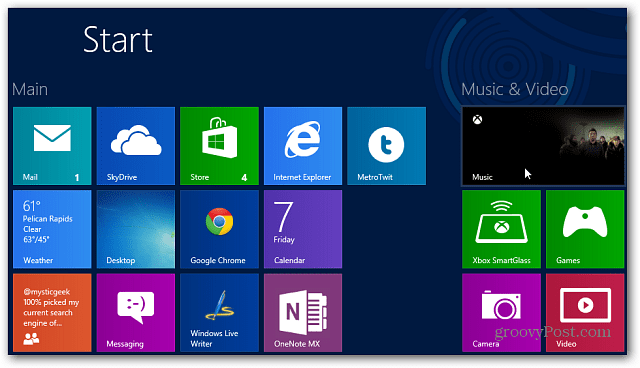
Derulați spre stânga și selectați Muzica mea.
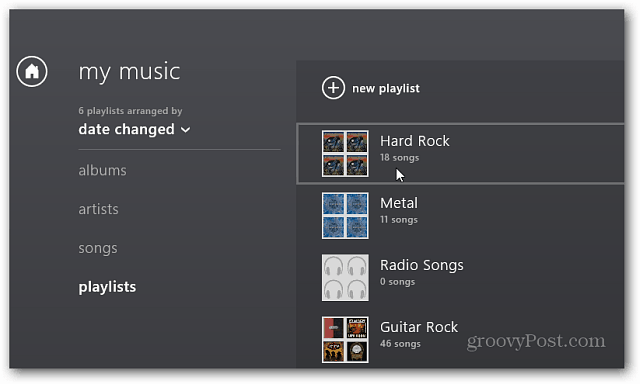
Apoi faceți clic pe Playlists din meniul My Music.
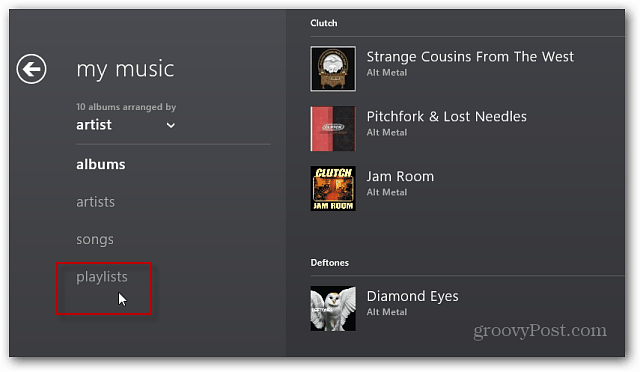
Acum selectați New Playlist, introduceți un nume pentru aceasta și faceți clic pe Save. De aici puteți crea cât mai multe liste de redare doriți.
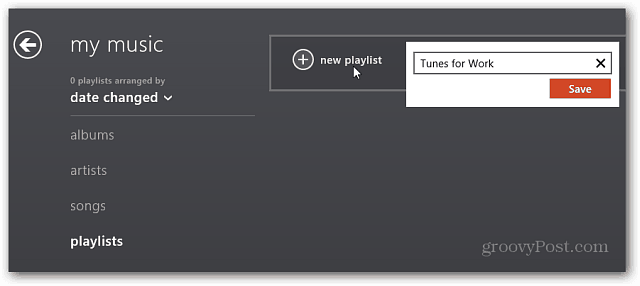
Din biblioteca de muzică, faceți clic dreapta pe un album sau o melodie individuală. Din meniul care apare în partea de jos a ecranului, selectați Adăugare la playlist.
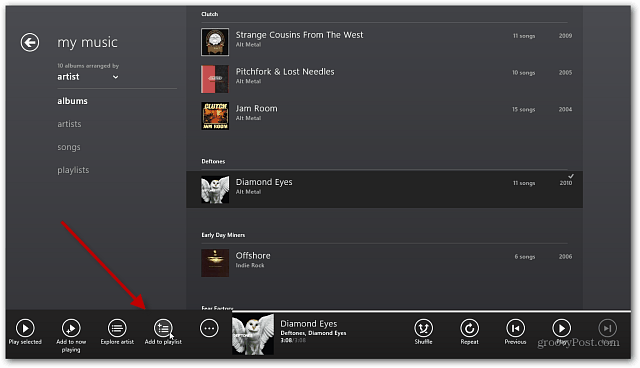
După ce ați creat mai multe liste de redare, acestea vor apărea și puteți selecta care să adăugați melodii sau să creați o altă listă de redare nouă.
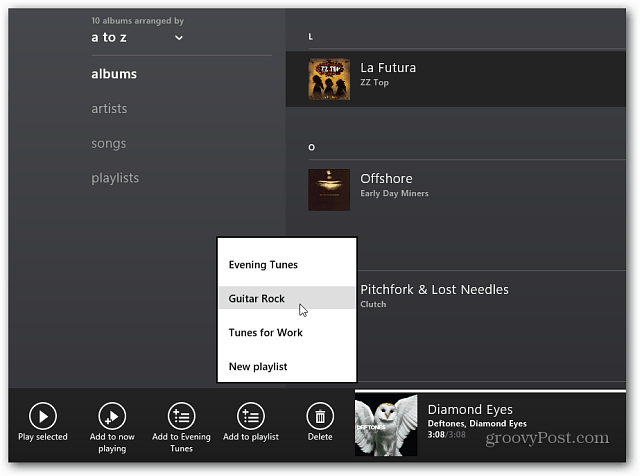
Când selectați o listă de redare, puteți reda anumite melodii sau eliminați o piesă din lista de redare.
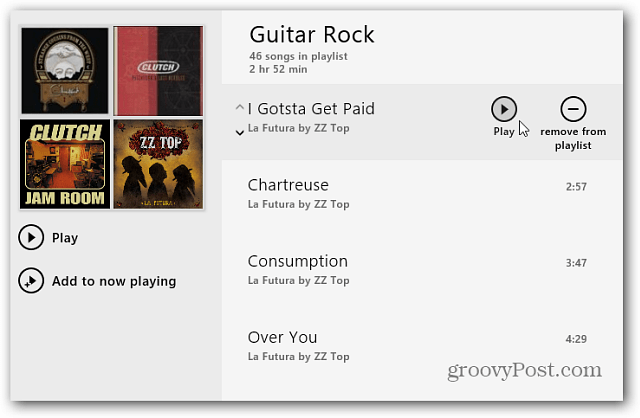
În interfața de utilizare Xbox Music din secțiunea Muzica mea, veți vedea câteva dintre cele mai recent redate playlisturi pentru un acces ușor.